分享 调试 Docker 容器内部进程
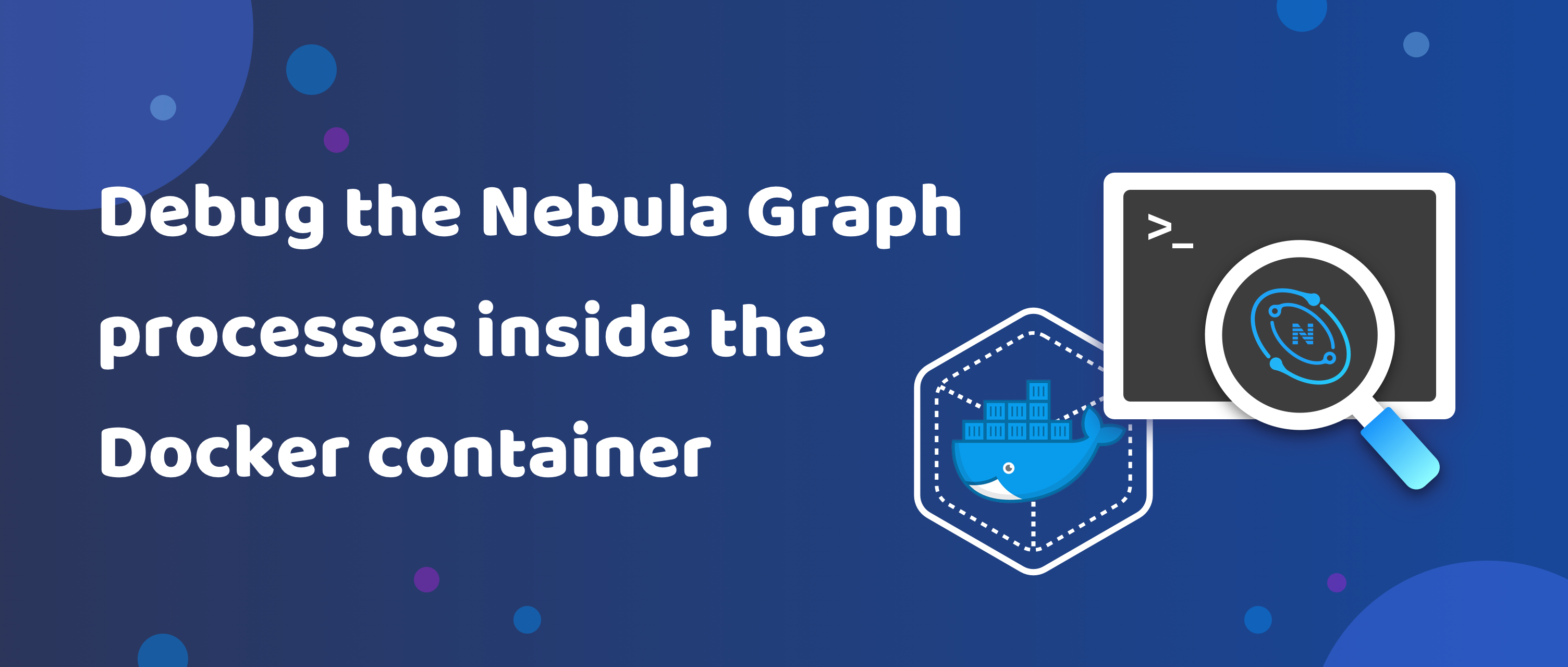
首发于官方博客:https://nebula-graph.com.cn/posts/debug-nebula-graph-processes-docker/
摘要:本文以 Nebula Graph 进程为例,讲解如何不破坏原有容器的内容,也不用在其中安装任何的工具包前提下,像在本地一样来调试进程
需求
在开发或者测试过程中,我们经常会用到 vesoft-inc/nebula-docker-compose 这个 repo 下的部署方式,因为当初为了尽可能的压缩每个 Nebula Graph 服务的 docker 镜像的体积,所以开发过程中常用的一切工具都没有安装,甚至连编辑器 VIM 都没有。
这给我们在容器内部定位问题带来一定的难度,因为每次只能去 install 一些工具包,才能开展接下来的工作,甚是费事。其实调试容器内部的进程还有另外一种方式,不需要破坏原有容器的内容,也不用在其中安装任何的工具包就能像在本地一样来调试。
这种技术在 k8s 环境下其实已经挺常用,就是 sidecar 模式。原理也比较朴素就是再起一个容器然后让这个容器跟你要调试的容器共享相同的 pid/network 的 namespace。这样原容器中的进程和网络空间在调试容器中就能“一览无余”,而在调试容器中安装了你想要的一切顺手工具,接下来的舞台就是留于你发挥了。
演示
接下来我就演示一下如何操作:
我们先用上述的 docker-compose 方式在本地部署一套 Nebula Graph 集群,教程见 repo 中的 README。部署好后的结果如下:
$ docker-compose up -d
Creating network "nebula-docker-compose_nebula-net" with the default driver
Creating nebula-docker-compose_metad1_1 ... done
Creating nebula-docker-compose_metad2_1 ... done
Creating nebula-docker-compose_metad0_1 ... done
Creating nebula-docker-compose_storaged2_1 ... done
Creating nebula-docker-compose_storaged1_1 ... done
Creating nebula-docker-compose_storaged0_1 ... done
Creating nebula-docker-compose_graphd_1 ... done
$ docker-compose ps
Name Command State Ports
-----------------------------------------------------------------------------------------------------------------------------------------------------------------------
nebula-docker-compose_graphd_1 ./bin/nebula-graphd --flag ... Up (health: starting) 0.0.0.0:32907->13000/tcp, 0.0.0.0:32906->13002/tcp, 0.0.0.0:3699->3699/tcp
nebula-docker-compose_metad0_1 ./bin/nebula-metad --flagf ... Up (health: starting) 0.0.0.0:32898->11000/tcp, 0.0.0.0:32896->11002/tcp, 45500/tcp, 45501/tcp
nebula-docker-compose_metad1_1 ./bin/nebula-metad --flagf ... Up (health: starting) 0.0.0.0:32895->11000/tcp, 0.0.0.0:32894->11002/tcp, 45500/tcp, 45501/tcp
nebula-docker-compose_metad2_1 ./bin/nebula-metad --flagf ... Up (health: starting) 0.0.0.0:32899->11000/tcp, 0.0.0.0:32897->11002/tcp, 45500/tcp, 45501/tcp
nebula-docker-compose_storaged0_1 ./bin/nebula-storaged --fl ... Up (health: starting) 0.0.0.0:32901->12000/tcp, 0.0.0.0:32900->12002/tcp, 44500/tcp, 44501/tcp
nebula-docker-compose_storaged1_1 ./bin/nebula-storaged --fl ... Up (health: starting) 0.0.0.0:32903->12000/tcp, 0.0.0.0:32902->12002/tcp, 44500/tcp, 44501/tcp
nebula-docker-compose_storaged2_1 ./bin/nebula-storaged --fl ... Up (health: starting) 0.0.0.0:32905->12000/tcp, 0.0.0.0:32904->12002/tcp, 44500/tcp, 44501/tcp
这时我们分两个场景来演示,一个是进程空间,一个是网络空间。首先我们要先有一个顺手的调试镜像,我们就不自己构建了,从 docker hub 中找个已经打包好的用作演示,后期觉得不够用,我们可以维护一份 nebula-debug 的镜像,安装我们想要的所有调试工具,此处先借用社区内的方案 nicolaka/netshoot。我们先把镜像拉取到本地:
$ docker pull nicolaka/netshoot
$ docker images
REPOSITORY TAG IMAGE ID CREATED SIZE
vesoft/nebula-graphd nightly c67fe54665b7 36 hours ago 282MB
vesoft/nebula-storaged nightly 5c77dbcdc507 36 hours ago 288MB
vesoft/nebula-console nightly f3256c99eda1 36 hours ago 249MB
vesoft/nebula-metad nightly 5a78d3e3008f 36 hours ago 288MB
nicolaka/netshoot latest 6d7e8891c980 2 months ago 352MB
我们先看看直接执行这个镜像会是什么样:
$ docker run --rm -ti nicolaka/netshoot bash
bash-5.0# ps
PID USER TIME COMMAND
1 root 0:00 bash
8 root 0:00 ps
bash-5.0#
上面显示这个容器看不到任何 Nebula Graph 服务进程的内容,那么我们给其加点参数再看看:
$ docker run --rm -ti --pid container:nebula-docker-compose_metad0_1 --cap-add sys_admin nicolaka/netshoot bash
bash-5.0# ps
PID USER TIME COMMAND
1 root 0:03 ./bin/nebula-metad --flagfile=./etc/nebula-metad.conf --daemonize=false --meta_server_addrs=172.28.1.1:45500,172.28.1.2:45500,172.28.1.3:45500 --local_ip=172.28.1.1 --ws_ip=172.28.1.1 --port=45500 --data_path=/data/meta --log_dir=/logs --v=15 --minloglevel=0
452 root 0:00 bash
459 root 0:00 ps
bash-5.0# ls -al /proc/1/net/
total 0
dr-xr-xr-x 6 root root 0 Sep 18 07:17 .
dr-xr-xr-x 9 root root 0 Sep 18 06:55 ..
-r--r--r-- 1 root root 0 Sep 18 07:18 anycast6
-r--r--r-- 1 root root 0 Sep 18 07:18 arp
dr-xr-xr-x 2 root root 0 Sep 18 07:18 bonding
-r--r--r-- 1 root root 0 Sep 18 07:18 dev
...
-r--r--r-- 1 root root 0 Sep 18 07:18 sockstat
-r--r--r-- 1 root root 0 Sep 18 07:18 sockstat6
-r--r--r-- 1 root root 0 Sep 18 07:18 softnet_stat
dr-xr-xr-x 2 root root 0 Sep 18 07:18 stat
-r--r--r-- 1 root root 0 Sep 18 07:18 tcp
-r--r--r-- 1 root root 0 Sep 18 07:18 tcp6
-r--r--r-- 1 root root 0 Sep 18 07:18 udp
-r--r--r-- 1 root root 0 Sep 18 07:18 udp6
-r--r--r-- 1 root root 0 Sep 18 07:18 udplite
-r--r--r-- 1 root root 0 Sep 18 07:18 udplite6
-r--r--r-- 1 root root 0 Sep 18 07:18 unix
-r--r--r-- 1 root root 0 Sep 18 07:18 xfrm_stat
这次有点不一样了,我们看到 metad0 的进程了,并且其 pid 还是 1。看到这个进程再想对其做点啥就好办了,比如能不能直接在 gdb 中 attach 它,由于手边没有带 nebula binary 的对应 image,就留给大家私下探索吧。
我们已经看到 pid 空间通过指定 --pid container:<container_name|id> 可以共享了,那么我们接下来看看网络的情况,毕竟有时候需要抓个包,执行如下的命令:
bash-5.0# netstat -tulpn
Active Internet connections (only servers)
Proto Recv-Q Send-Q Local Address Foreign Address State PID/Program name
啥也没有,跟预想的有点不一样,我们有 metad0 这个进程不可能一个连接都没有。要想看到这个容器内的网络空间还要再加点参数,像如下方式再启动调试容器:
$ docker run --rm -ti --pid container:nebula-docker-compose_metad0_1 --network container:nebula-docker-compose_metad0_1 --cap-add sys_admin nicolaka/netshoot bash
bash-5.0# netstat -tulpn
Active Internet connections (only servers)
Proto Recv-Q Send-Q Local Address Foreign Address State PID/Program name
tcp 0 0 172.28.1.1:11000 0.0.0.0:* LISTEN -
tcp 0 0 172.28.1.1:11002 0.0.0.0:* LISTEN -
tcp 0 0 0.0.0.0:45500 0.0.0.0:* LISTEN -
tcp 0 0 0.0.0.0:45501 0.0.0.0:* LISTEN -
tcp 0 0 127.0.0.11:33249 0.0.0.0:* LISTEN -
udp 0 0 127.0.0.11:51929 0.0.0.0:* -
这回就跟上面的输出不一样了,加了 --network container:nebula-docker-compose_metad0_1 运行参数后,metad0 容器内的连接情况也能看到了,那么想抓包调试就都可以了。
总结
通过运行另外一个容器,并让其跟想要调试的容器共享 pid/network namespace 是我们能像本地调试的关键。社区里甚至还有人基于上述想法开发了一些小工具进一步方便使用: